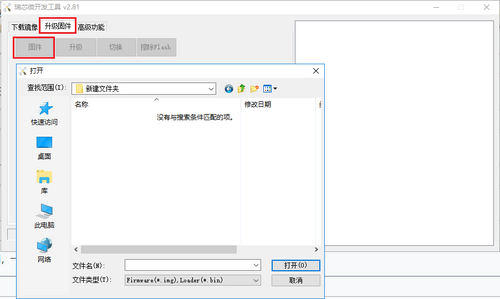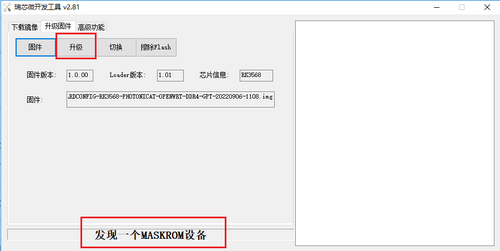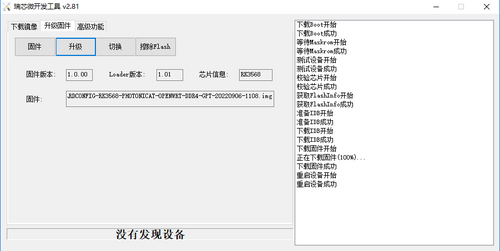Photonicat 刷机操作手册: Difference between revisions
Jump to navigation
Jump to search
m (C2h2 moved page Photonicat刷机操作手册 to Photonicat 刷机操作手册) |
(→USB线刷) |
||
| Line 9: | Line 9: | ||
::'''Windows系统''' | ::'''Windows系统''' | ||
::*[https://pan.baidu.com/s/1r4unkulYUfzL7RvY8HCUlA?pwd=k6mq 百度网盘] | ::*[https://pan.baidu.com/s/1r4unkulYUfzL7RvY8HCUlA?pwd=k6mq 百度网盘] | ||
====Windows系统操作步骤==== | |||
*打开烧录软件,选择升级固件这个Tab,然后点击固件选择相应的固件文件 | |||
[[File:burn-usb-01-wiki.png|500px]] | |||
*通过Photonicat按键方式进入烧录模式(参见'''按键功能定义表''') | |||
*使用两边都是标准USB公头的连接线连接Photonicat USB口和烧录用电脑的USB口(注意电脑USB口的供电能力,如供电能力不足会造成烧录失败) | |||
[[File:burn-usb-port-wiki.png|500px]] | |||
[[File:burn-usb-line-wiki.png|500px]] | |||
*等待烧录软件显示'''发现一个Maskrom设备''',然后点击升级 | |||
[[File:burn-usb-02-wiki.png|500px]] | |||
*右侧信息栏会显示烧录进度和状态,烧录成功后Photonicat会自动重启 | |||
[[File:burn-usb-03-wiki.png|500px]] | |||
Revision as of 19:31, 8 September 2022
Photonicat刷其他固件
Photonicat可以方便的通过USB线刷的方式来刷新固件。
USB线刷
- 通过网站https://dl.photonicat.com/下载需要刷新的固件
- 下载烧录软件
Windows系统操作步骤
- 打开烧录软件,选择升级固件这个Tab,然后点击固件选择相应的固件文件
- 通过Photonicat按键方式进入烧录模式(参见按键功能定义表)
- 使用两边都是标准USB公头的连接线连接Photonicat USB口和烧录用电脑的USB口(注意电脑USB口的供电能力,如供电能力不足会造成烧录失败)
- 等待烧录软件显示发现一个Maskrom设备,然后点击升级
- 右侧信息栏会显示烧录进度和状态,烧录成功后Photonicat会自动重启